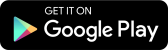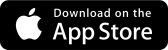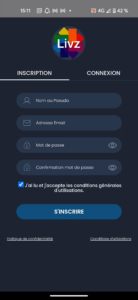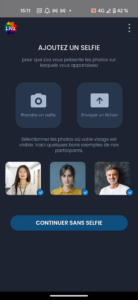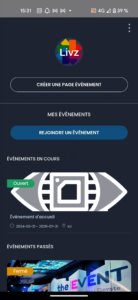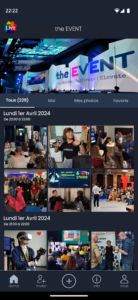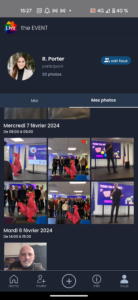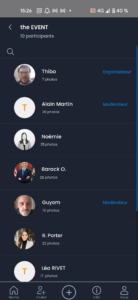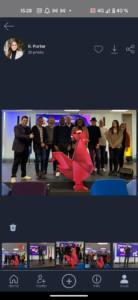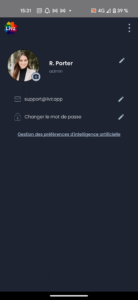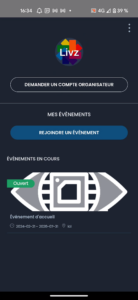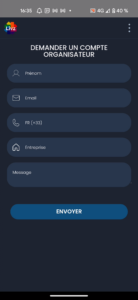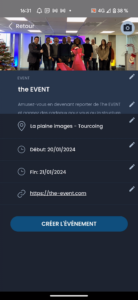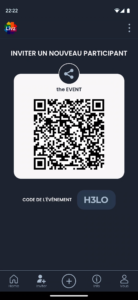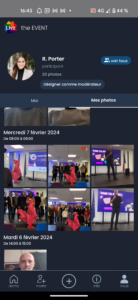Comment ça marche
Découvrez comment utiliser l’application Livz selon que vous soyez organisateur ou participant
Livz pour les PARTICIPANTS
- Sur la page d’accueil de l’application, Cliquez sur le bouton

- Entrez le code unique* de l’événement (ex : H3LLO)
- ou utilisez directement le QR-code* associé à l’événement
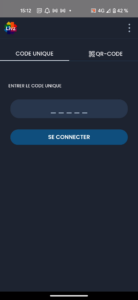 * Ces informations sont affichées sur le lieux de l’événement ou peuvent êter forunies par un participant déjà connecté (Rubrique INVITER)
* Ces informations sont affichées sur le lieux de l’événement ou peuvent êter forunies par un participant déjà connecté (Rubrique INVITER)
- Sur la page dédiée à l’événement, cliquez sur l’icone
 pour partagez vos photos
pour partagez vos photos- Prenez directement une photo et validez-là (
 Vous pouvez en prendre plusieurs d’affilée)
Vous pouvez en prendre plusieurs d’affilée) - Ou envoyez une photo déjà présente dans votre téléphone en cliquant sur l’icone
- Prenez directement une photo et validez-là (
- Vos photos sont directement accessibles dans l’application et visibles par les autres participants connectés
L’application Livz offre 4 mode de tri pour visualisez vos photos et celles des autres participants
- TOUS : Visualisez l’intégralité les photos partagées
- MOI : Le système d’IA vous présente uniquement les photos sur lesquels vous apparaissez (voir la section Utiliser la reconnaissance faciale)
- MES PHOTOS : Retrouvez uniquement les photos que vous avez envoyées
- FAVORIS : Affichez uniquement les photos que vous avez mises en favoris
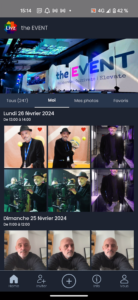 Livz vous propose un système de reconnaissance faciale qui vous présente automatiquement les photos sur lesquelles vous apparaissez
Livz vous propose un système de reconnaissance faciale qui vous présente automatiquement les photos sur lesquelles vous apparaissez
- Pour profiter de cette fonctionnalité* :
- Envoyez un selfie associé à votre compte
- validez les préférences liées à la reconnaissance de personnes
- Activez la reconnaissance faciale pour retrouver mes photos : Vous êtes le/la seul(e) à retrouver les photos sur lesquelles vous apparaissez
- Autorisez les organisateurs à rechercher les photos sur lesquelles j’apparais : Vous et les organisateurs de l’événement peuvent retrouver les photos sur lesquelles vous apparaissez
- Autorisez les participants à rechercher les photos sur lesquelles j’apparais : Tout utilisateur connecté à la page de l’événement peut retrouver les photos sur lesquelles vous apparaissez
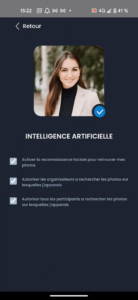
Livz vous permet de voir les photos prises par autre participant ou sur lesquelles il apparait (s’il a donné son accord)
En cliquant sur une vignette, l’image s’affiche en mode diaporama. Vous pouvez y consulter l’intégralité des images.
Pour chaque image, vous pouvez :
- La supprimer (uniquement si vous en êtes l’auteur)
- La partager dans une publication sur les réseaux ou en direct avec une autre personne
- La télécharger directement sur votre téléphone
- La mettre en favoris pour la retrouver plus facilement
A tout moment, vous pouvez télécharger les photos unitairement (voir ci-dessus « Mode diaporama »).
Une fois la page de l’événement fermée par l’organisateur, vous pouvez télécharger l’intégralité des images partagées via le bouton ![]()
- Cliquez sur le bouton
- Vous recevez un mail contenant un lien qui vous permet de télécharger l’intégralité des images mutualisées par les participants lors de l’événement (fichier ZIP).
Pour plus d’efficacité, les images sont :
- Renommées en incluant : le nom de l’événement, la date et le nom de l’auteur de la photo
- classées dans des dossiers heure par heure pour retrouver rapidement les moments remarquables de l’événement
Vous pouvez gérer vos informations et les préférences liées à la reconnaissance faciale sur votre page de profil.
Cette page est accessible de 2 manières :
Livz pour les organisateurs
Dans cette première version de l’application vous devez demander un compte ORGANISATEUR pour avoir accès à la création de pages privées liées aux événements que vous organisez.
Pour avoir un compte ORGANISATEUR, vous devez :
- Cliquer sur le bouton

- Remplir le formulaire
- Après vérification, les fonctionnalités liées aux organisateurs vous seront accessibles
En tant qu’organisateur, vous pouvez créer une page privée dédiée à un événement :
- Sur la page d’accueil de l’application, Cliquez sur le bouton

- Remplissez les différents pages du formulaire
- Vérifier les informations saisies
- Validez en cliquant sur le bouton

![]() Dans la page de l’événement, en cliquant sur INFO, vérifiez que l’événement est bien « OUVERT » pour que les participants puissent mutualiser leurs photos. Tant qu’il sera sur « FERME », seuls les administrateurs pourront envoyer des images
Dans la page de l’événement, en cliquant sur INFO, vérifiez que l’événement est bien « OUVERT » pour que les participants puissent mutualiser leurs photos. Tant qu’il sera sur « FERME », seuls les administrateurs pourront envoyer des images
Après avoir créée la page privée dédiée à votre événement, vous pouvez y inviter vos participants.
Les informations pour se connecter à un événement sont accessibles :
- Via les informations contenues dans le mail* que vous recevrez suite à la création de la page dédiée à l’événement
- Dans l’application à partir de la page d’un événement en cliquant sur l’icone
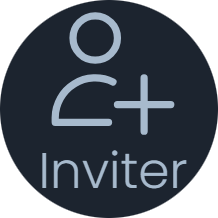
- Vous pouvez vous connecter via 2 méthodes :
- le numéro unique de l’événement
- le QR-Code unique de l’événement
* Vous pouvez transmettre ces informations par voie électronique (mail, sms, …) ou imprimer des affichettes pour le jour de l’événement.![]() Les participants connectés peuvent également inviter d’autres utilisateurs en leur proposant de scanner le QR-code directement sur leur téléphone
Les participants connectés peuvent également inviter d’autres utilisateurs en leur proposant de scanner le QR-code directement sur leur téléphone
Vous avez la possibilité de donner les droits de MODERATEUR à un ou plusieurs utilisateurs connectés sur la page de votre événement. Ceux-ci peuvent vous aider dans la surveillance des photos envoyées par les participants et possèdent les droits pour supprimer les images qui ne respectent pas les CGU de l’application.
Pour donner les droits du MODERATEUR à un participant :